如果说SolidWorks资源监控器你可能不知道是什么东西,但是如果你看到下面的截图你就明白我说的是什么了:
现在知道什么是SolidWorks资源管理器了吧,那么这个有什么左右,又是什么意思呢?今天给大家普及一下:
SolidWorks 资源监控器工具监视您的 SolidWorks 软件或您的系统所使用的资源。当您运行的资源很低时,SolidWorks 资源监控器在 Windows 任务栏的通知区域中提供信息,帮助您采取适当行动以避免系统故障或丢失数据。
SolidWorks 资源监控器监控这些资源:
| 资源 | 说明 |
|---|---|
| 系统内存 | 物理 RAM 和页面文件大小的总和。在 Windows 中,该总和组合称为内存使用。 |
| GDI 句柄 | 用来在荧屏上绘制用户界面项目的限定资源。 |
| 进程内存(仅限 SolidWorks 32 位版本) | 可供 SolidWorks 软件所使用的最大内存量 (2GB)。 SolidWorks 64 位版本没有对等值,因为可供进程使用的内存由系统内存限制。 |
通知区域中的 SolidWorks 资源监控器的图标标有不同颜色以表示可供使用的资源。
| 颜色 | 说明 | |
|---|---|---|
 | 绿色 | 有足够的各种类型资源供使用。 |
 | 黄色 | 一个或多个资源较低。您应采取措施释放一些资源。 |
 | 红色 | 一个或多个资源几乎完全耗尽。如果您继续操作,您可能会遇到系统鼓掌或数据丢失,所以您应采取措施释放一些资源。除了通知区域中监视器所提供的信息外,如果您尝试执行任何命令,会有信息出现在 SolidWorks 软件中。 |
SolidWorks 资源监控器显示与运行较低的资源类型直接相关的信息。按照信息中的说明操作纠正资源问题。
例如,如果系统内存较低,关闭 SolidWorks 以外的程序或关闭 SolidWorks 内的文档。如果可用的 GDI 句柄数较低,关闭 SolidWorks 内的文档。并且出现这个红色的时候你要记住啦,赶紧保存一下,因为很可能软件会闪退奔溃奥!
关于这个SolidWorks资源管理器,很多人也行关掉它,因为他如果老是提示有很烦人,那么只需要进行如下的操作就可以:


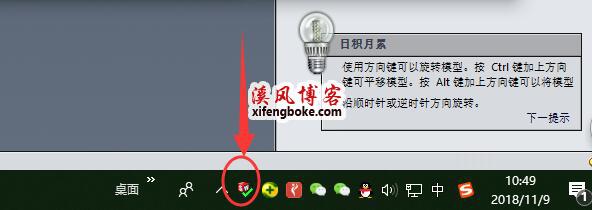











还没有评论,来说两句吧...